في العصر الرقمي اليوم ، أصبح التصوير الفوتوغرافي جزءا أساسيا من حياتنا. مع تقدم التكنولوجيا ، أصبح تحرير الصور أكثر سهولة وأسهل من أي وقت مضى. أحد أشهر تطبيقات تحرير الصور هو Adobe Photoshop Lightroom. أصبح هذا التطبيق أداة انتقال للمصورين المحترفين ، وكذلك الهواة الذين يرغبون في تحسين صورهم.
Adobe Photoshop Lightroom هو برنامج لتحرير الصور يتيح للمستخدمين تنظيم صورهم وتحريرها ومشاركتها. إنها أداة قوية يمكن أن تساعد المصورين على تحقيق النتائج المرجوة بسرعة وكفاءة. بفضل واجهته سهلة الاستخدام وميزاته المتقدمة ، فلا عجب أن Lightroom أصبح المفضل لدى عشاق الصور.

أحد أهم جوانب تحرير الصور هو القدرة على التحكم في درجات لون البشرة وضبطها. يعد لون البشرة عاملا حاسما في التصوير الفوتوغرافي للصور الشخصية ويمكنه في كثير من الأحيان إنشاء صورة أو كسرها. في هذه المقالة ، سنركز على ميزة في Lightroom يمكن أن تساعدك في تحقيق لون البشرة المثالي ثم تنعيم البشرة باستخدام أدوات أو فرش الشفاء.
مميزات تطبيق Lightroom
- التنظيم: واحدة من أفضل ميزات Lightroom هي قدرته على تنظيم صورك. يمكنك استيراد صورك إلى Lightroom وفرزها بسهولة في مجلدات. يمكنك أيضا إضافة علامات وكلمات رئيسية إلى صورك ، مما يسهل العثور عليها لاحقا.
- التحرير: يقدم Lightroom مجموعة واسعة من أدوات التحرير ، بما في ذلك التعديلات الأساسية مثل التعرض والتباين وتوازن الألوان. يمكنك أيضا استخدام أدوات متقدمة مثل المنحنيات والمستويات لضبط صورك. يوفر Lightroom أيضا إعدادات مسبقة يمكنك تطبيقها على صورك ، مما يمنحك طريقة سريعة وسهلة لتحقيق مظهر معين.

- التنقيح: يوفر Lightroom أيضا أدوات لتنقيح صورك. يمكنك إزالة العيوب والعيوب من صورك باستخدام أداة إزالة البقع. يمكنك أيضا استخدام فرشاة الشفاء لإزالة العيوب الكبيرة مثل التجاعيد أو الندوب.
- تأثيرات إبداعية: يقدم Lightroom مجموعة من التأثيرات الإبداعية التي يمكنك تطبيقها على صورك. يمكنك إضافة تأثير المقالة القصيرة ، أو تطبيق تحويل أبيض وأسود ، أو حتى إنشاء صورة بانورامية.
- المشاركة: يجعل Lightroom من السهل مشاركة صورك مع الآخرين. يمكنك تصدير صورك بتنسيقات متنوعة ، بما في ذلك JPEG و PNG. يمكنك أيضا مشاركة صورك مباشرة على منصات التواصل الاجتماعي مثل Facebook و Instagram.
كيفية ضبط لون البشرة من خلال تطبيق Lightroom
تتيح لك ميزة لون البشرة في Lightroom ضبط لون ولون البشرة في صورك. هذه الميزة مفيدة بشكل خاص للتصوير الفوتوغرافي حيث تريد تحقيق لون بشرة طبيعي ومتساو. باستخدام Lightroom ، يمكنك التحكم في تدرج لون البشرة وتشبعها وإشراقها بشكل منفصل ، مما يمنحك تحكما كاملا في النتيجة النهائية.
لضبط لون البشرة في Lightroom ، يمكنك البدء بتحديد وحدة "تطوير" والنقر على لوحة "أساسي". هنا ، ستجد منزلقات لضبط درجة الحرارة والصبغة والتعرض للصورة. يمكنك ضبط هذه المنزلقات لتحقيق لون البشرة المطلوب. يمكنك أيضا استخدام لوحة "HSL / Color" لضبط تدرج اللون والتشبع والإضاءة في درجات لون البشرة بشكل منفصل.
بمجرد تحقيق لون البشرة المطلوب ، يمكنك الانتقال إلى تنعيم البشرة باستخدام أداة الشفاء أو الفرشاة.
كيفية تنعيم البشرة من خلال تطبيق Lightroom
تتيح لك أداة الشفاء والفرشاة في Lightroom إزالة الشوائب والتجاعيد والعيوب الأخرى من الجلد. هذه الميزة مفيدة بشكل خاص للتصوير الفوتوغرافي حيث تريد تحقيق مظهر سلس وخالي من العيوب.
لاستخدام أداة الشفاء في Lightroom ، يمكنك البدء بتحديد أداة "إزالة البقعة" من شريط الأدوات. هنا ، يمكنك ضبط حجم وريشة الفرشاة لتناسب احتياجاتك. يمكنك بعد ذلك النقر فوق العيب أو النقص الذي تريد إزالته ، وسيقوم Lightroom تلقائيا باستبداله بعينة من المنطقة المحيطة.

إذا كنت تريد مزيدا من التحكم في عملية التليين ، فيمكنك استخدام أداة الفرشاة في Lightroom. تتيح لك هذه الأداة الطلاء على المناطق التي تريد تليينها أو إزالة العيوب منها. يمكنك ضبط حجم وريشة الفرشاة لتناسب احتياجاتك واستخدام أشرطة التمرير في لوحة "الفرشاة" للتحكم في التأثير.
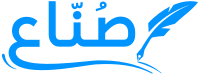
 Mahmoud Elalamy
Mahmoud Elalamy






